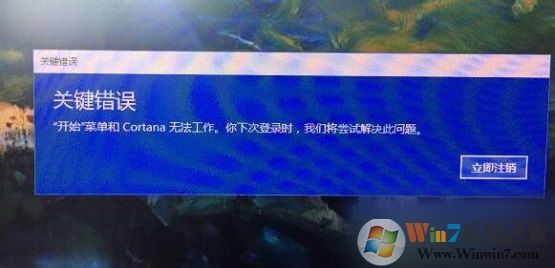
方法/步骤如下:
1、首先按组合键win+r打开运行窗口, 输入services.msc并按回车,如图一所示:
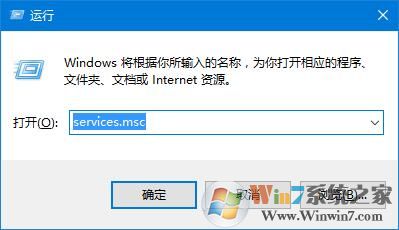
图一
2、调出服务窗口后,找到user manager(用户管理器)服务,将其双击打开,如图二所示:
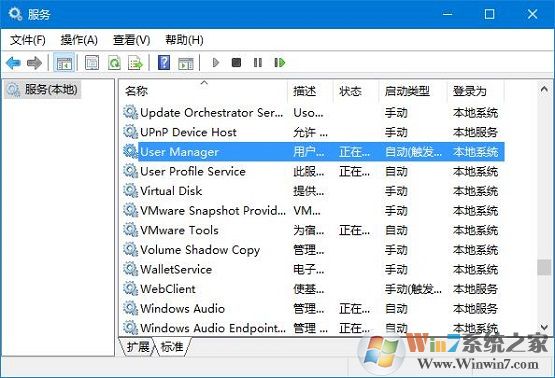
图二
3、最后在user manager属性窗口中,将其启动类型更改为自动,服务状态更改为正在运行,并点击确定保存设置;
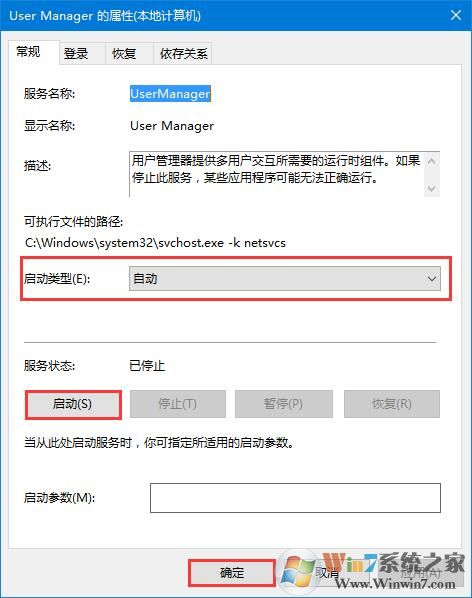
图三
总结:以上便是开始菜单和cortana无法工作的具体解决方法,完成上述操作之后重启计算机就能够发现该问题已经解决。希望对大家有帮助。
分享到:

